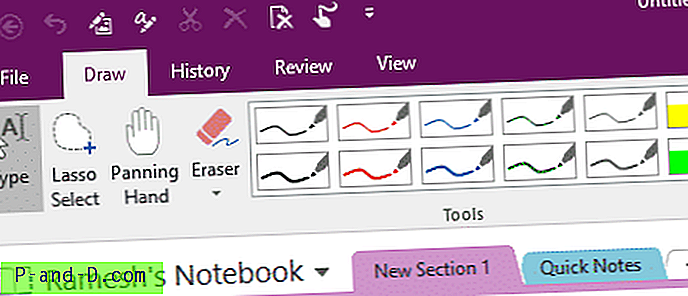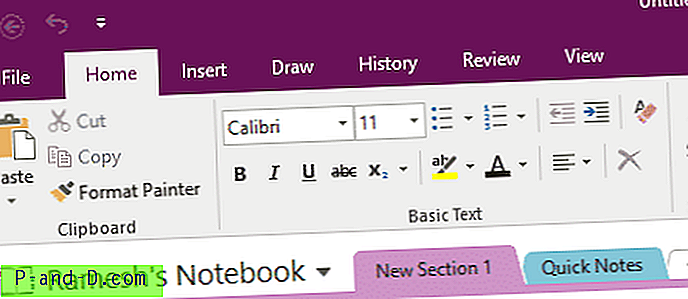Kui oleksite kohandanud OneNote Ribboni ja Kiirjuurdepääsu tööriistariba sätted ja peate naasma vaikesätetele, siis siin on paar võimalust selleks.
Varundage OneNote 2016 kohandatud tööriistariba konfiguratsioon faili
Enne lähtestamist võiksite varundada olemasoleva konfiguratsiooni. Kohandatud tööriistariba konfiguratsiooni varundamiseks teenuses OneNote toimige järgmiselt.
Käivitage OneNote 2016, klõpsake menüüd Fail ja valige Valikud.

Klõpsake OneNote'i suvandidialoogis nuppu Kohanda linti, klõpsake nuppu Impordi / eksporti ja valige suvand Ekspordi kõik kohandamised .
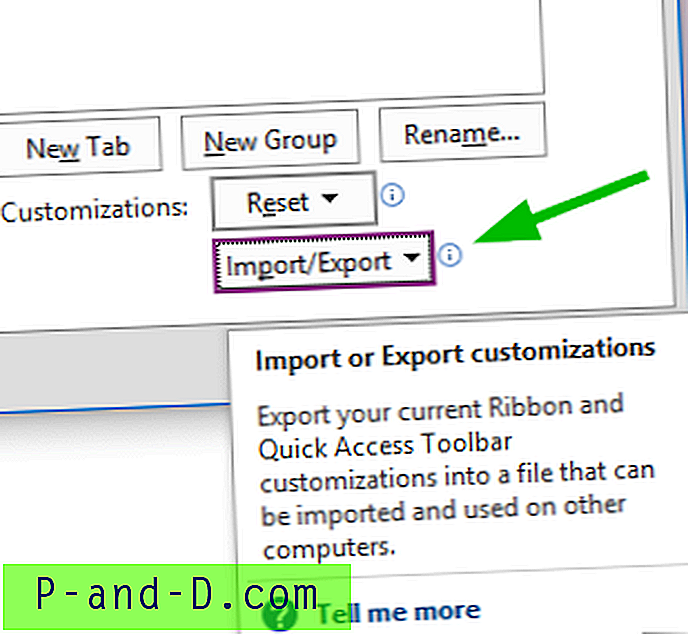
Tippige väljundfaili nimi või kasutage vaikenimega failinime „OneNote Customizations.exportedUI”
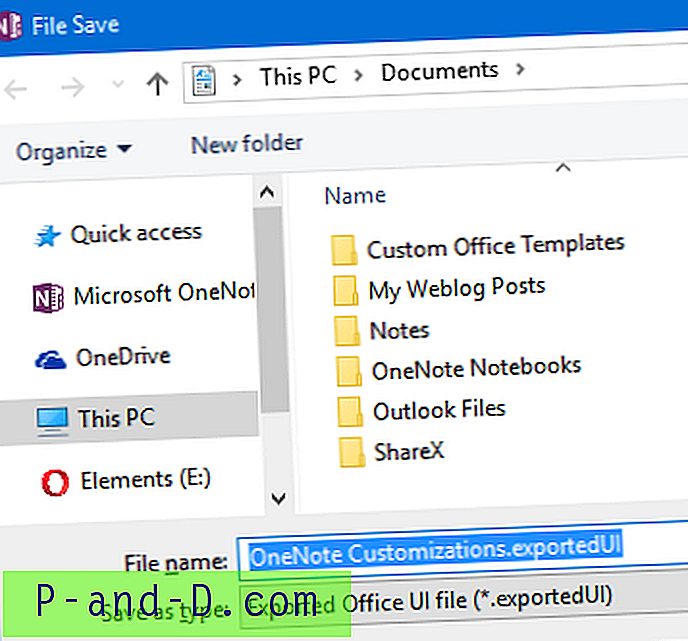
1. meetod: lähtestage OneNote'i tööriistariba sätted, kasutades GUI-d
Klõpsake dialoogis OneNote'i suvandid käsku Kohanda linti ja seejärel nuppu Lähtesta .
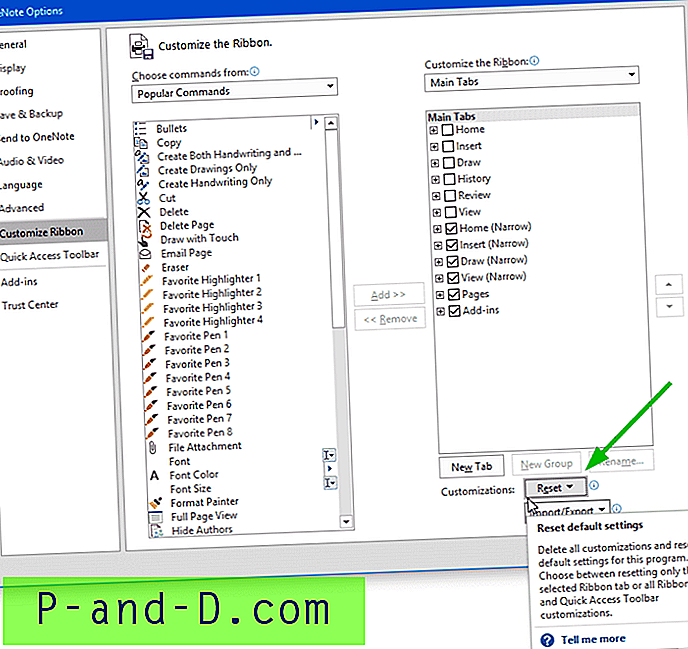
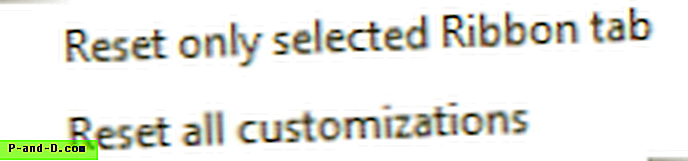 Valige üks kahest pakutavast suvandist : lähtestage ainult valitud riba Ribbon või lähtestage kõik kohandamised . Teisel suvandil klõpsates lähtestatakse lindi ja kiirpääsu tööriistariba sätted vaikeseadeteks. Kui küsitakse kinnitust, klõpsake nuppu Jah.
Valige üks kahest pakutavast suvandist : lähtestage ainult valitud riba Ribbon või lähtestage kõik kohandamised . Teisel suvandil klõpsates lähtestatakse lindi ja kiirpääsu tööriistariba sätted vaikeseadeteks. Kui küsitakse kinnitust, klõpsake nuppu Jah.
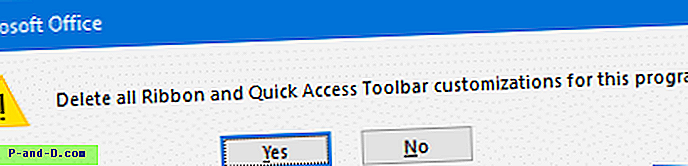
Kiirnäpunäide : Kiire juurdepääsu tööriistariba sätete valikuliseks lähtestamiseks valige OneNote'i suvandidialoogi vasakpoolsel paanil säte „Kiire juurdepääsu tööriistariba” ja klõpsake nuppu Lähtesta. Klõpsake nuppu Reset only Quick Access Toolbar ja klõpsake nuppu OK.
2. meetod: lähtestage OneNote'i tööriistariba sätted, kustutades kasutajaliidese kohandamise faili
OneNote Ribboni ja kiirpöörduse tööriistariba kohandamised salvestatakse failis nimega OneNote.officeUI järgmises kaustas:
% localappdata% \ Microsoft \ Office
(Tippige ülaltoodud kausta tee Explorer Aadressiribale ja vajutage sisestusklahvi (ENTER).)
See on fail, mida administraatorid kasutavad kohandatud kiirpääsu tööriistariba ja lindi sätete juurutamiseks mitmesse arvutisse.
Faili „OneNote.officeUI” kustutamine taastab OneNote'i tööriistariba vaikeseaded. Enne selle faili kustutamist sulgege kindlasti OneNote.